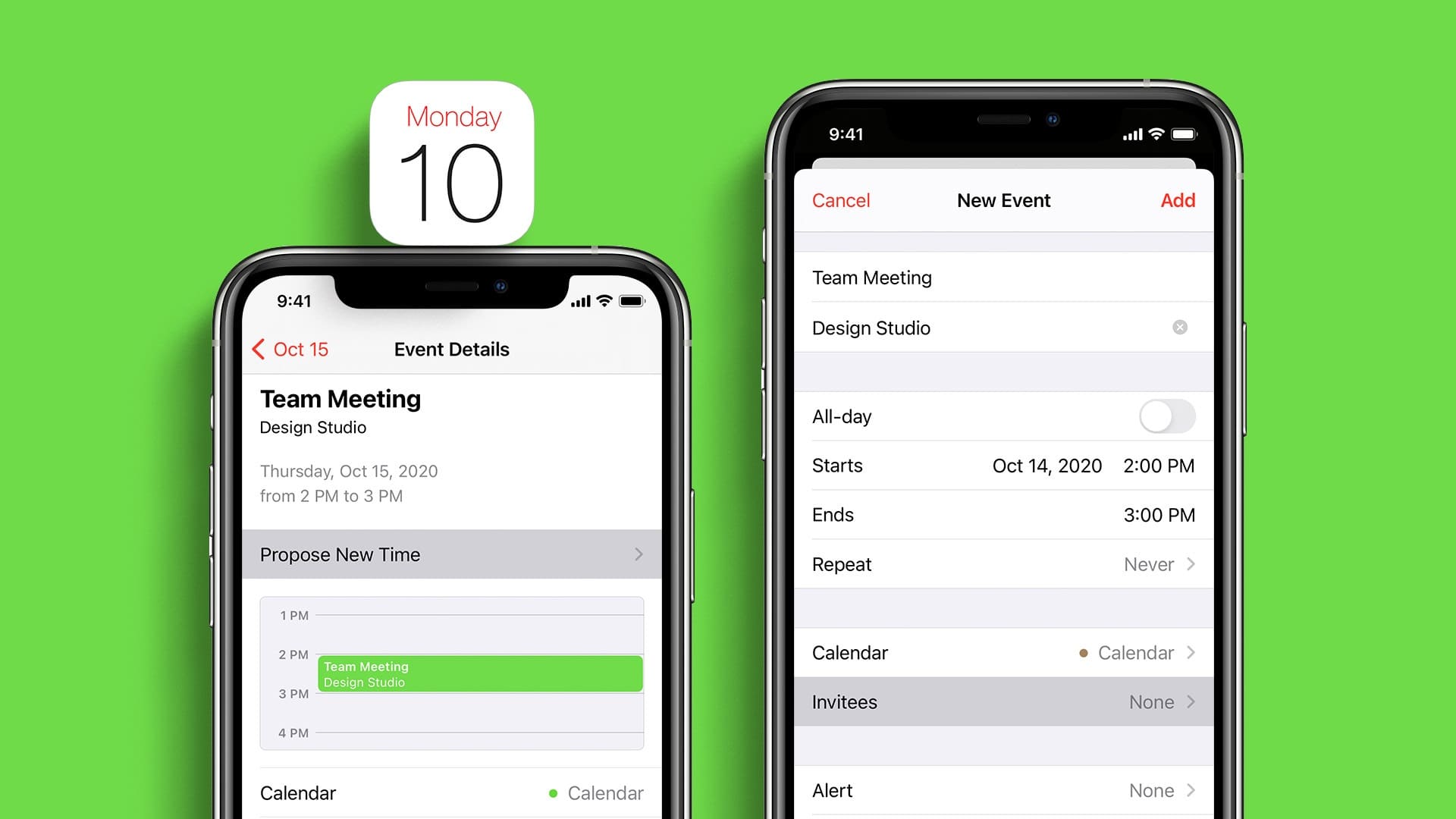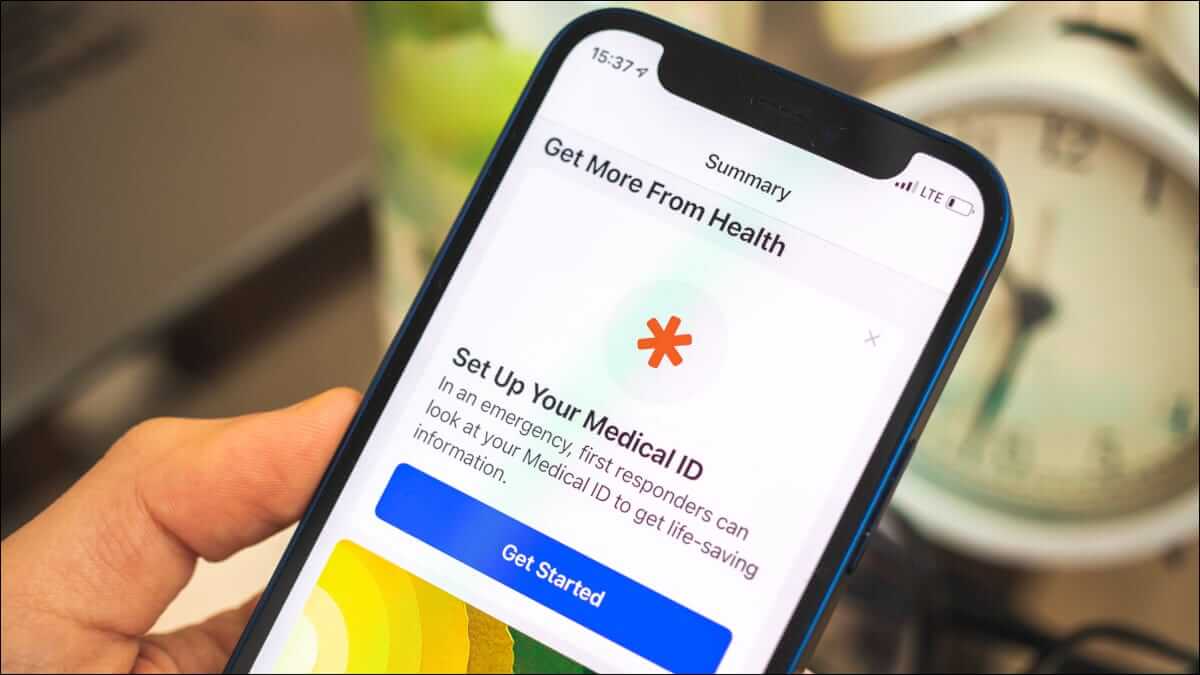iOS je obecně považován za stabilní operační systém pro chytré telefony. To však neznamená, že váš iPhone nemá chyby nebo problémy. Možná máte problémy s automatickými opravami na klávesnici nebo na vašem iPhone nefungují lokalizační služby. Dalším podobným problémem je náhodné restartování iPhone. Pokud při používání iPhonu dochází k náhodnému restartování, může to celý zážitek zničit. Nebudete moci správně používat svůj telefon, protože jakákoliv práce, kterou můžete dělat, bude přerušena, pokud se váš iPhone restartuje. Pokud narazíte na problém, zde je několik jednoduchých metod, které ukazují, jak opravit náhodné restartování iPhone.
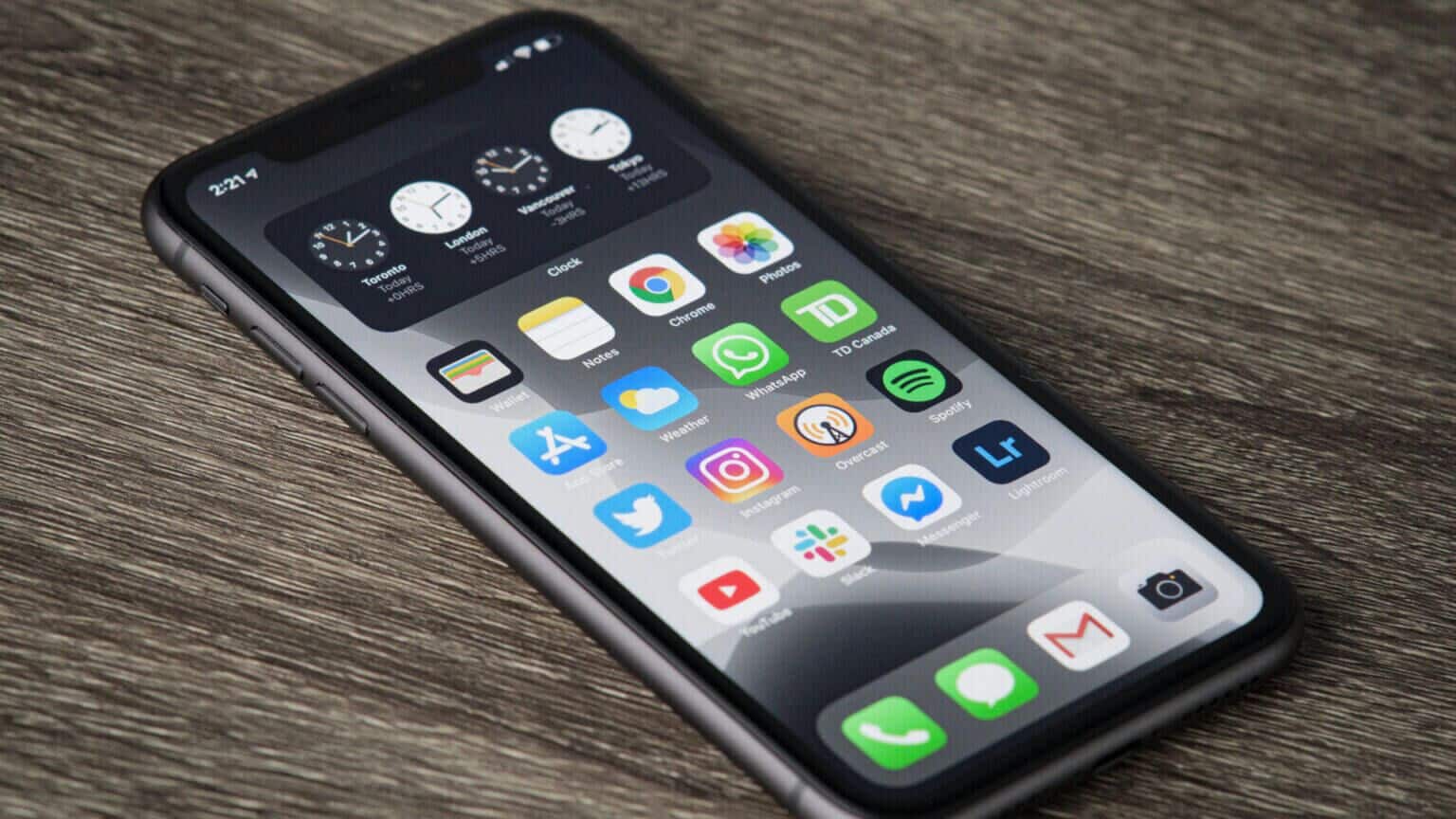
1. Vymažte všechny aplikace z paměti a vynuťte restart vašeho IPHONE
Jedním z důvodů, proč se váš iPhone náhodně restartuje, je nedostatek volné paměti. Váš iPhone má omezenou paměť nebo RAM, a pokud není dostatek volné RAM, může dojít k selhání systému.
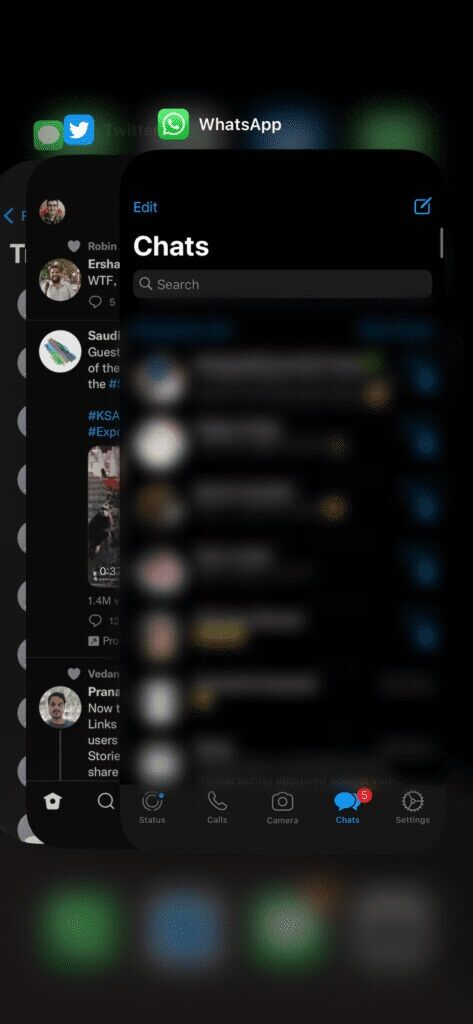
Vymazáním všech aplikací z panelu nedávných aplikací můžete zajistit, že je na vašem iPhone dostatek volné paměti RAM. Poté restartujte svůj iPhone podle následujících kroků.
Pro iPhone 6s nebo méně:
Stiskněte a podržte současně tlačítko Home a tlačítko napájení. Jakmile na obrazovce uvidíte logo Apple, uvolněte jej.
Pro iPhone 7:
Stiskněte a podržte tlačítko snížení hlasitosti a tlačítko napájení. Jakmile na obrazovce uvidíte logo Apple, uvolněte jej.
Pro iPhone 8 a novější:
Stiskněte a uvolněte klávesu pro zvýšení hlasitosti, stiskněte a uvolněte klávesu pro snížení hlasitosti a poté stiskněte a podržte boční/napájecí tlačítko, dokud na obrazovce neuvidíte logo Apple.
2. Aktualizujte všechny aplikace z App Store
Zastaralá nebo zastaralá aplikace může způsobit problémy s vaším iPhonem. Aktualizujte tedy všechny aplikace ve svém iPhone na nejnovější verzi prostřednictvím App Store. Zde je návod, jak to udělat.
Krok 1: Otevřeno Aplikace Obchod na vašem iPhone a klepněte na Vaše fotografie v pravém horním rohu aplikace.
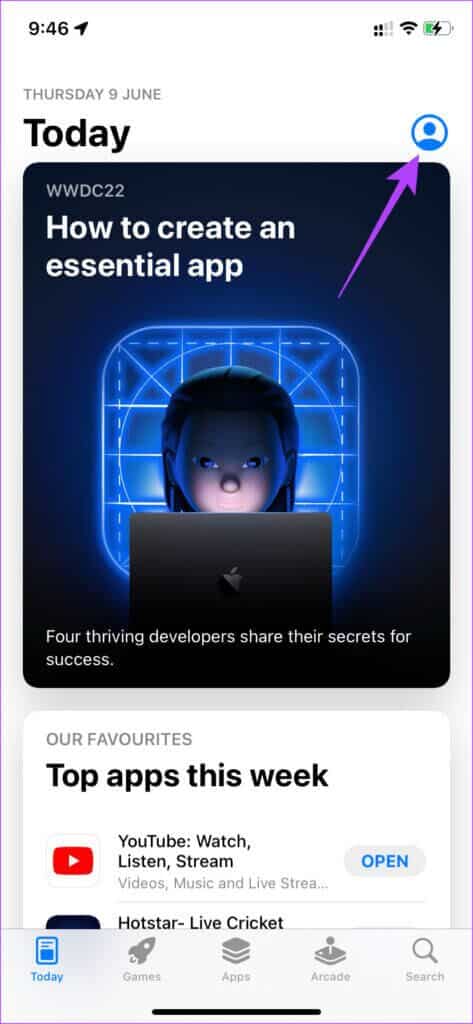
Krok 2: Nyní uvidíte všechny aplikace, které vyžadují aktualizaci. Ručně aktualizujte všechny aplikace. Nebo použijte gesto pro obnovení přejetím prstem Možnost aktualizovat vše.
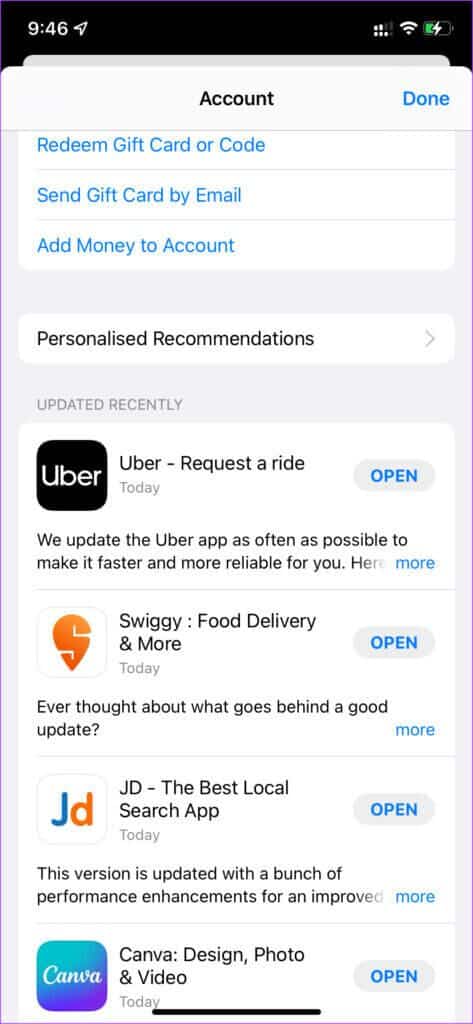
3. Nainstalujte si na svůj iPhone nejnovější verzi IOS
Ve většině případů, kdy se váš iPhone restartuje automaticky, je problém se softwarem v telefonu. Verze pro iOS na vašem iPhone může obsahovat nějaké chyby, které způsobují, že se váš iPhone chová špatně. Aktualizujte svůj iPhone na nejnovější verzi iOS, abyste opravili případné chyby. Zde je návod, jak na to.
Krok 1: Otevřeno Nastavení aplikace na vašem iPhone a vyberte Všeobecné.
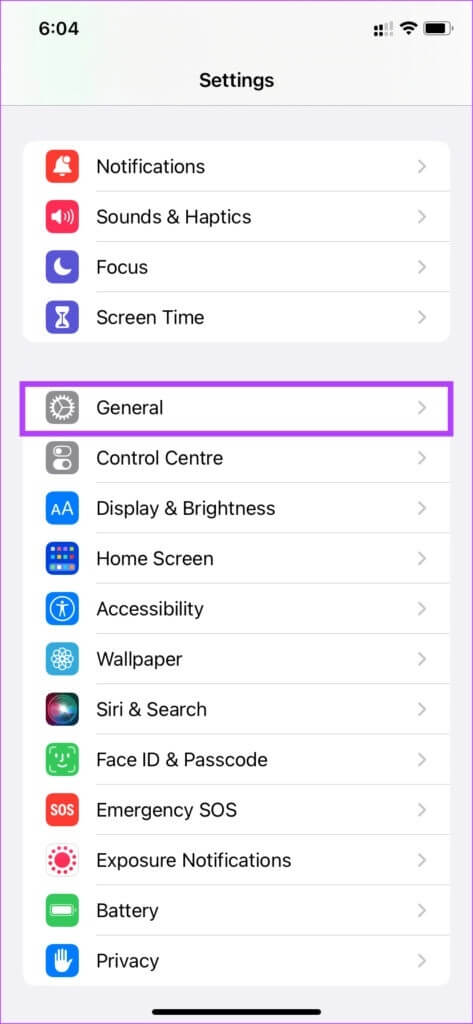
Krok 2: Klikněte na aktualizovat software.
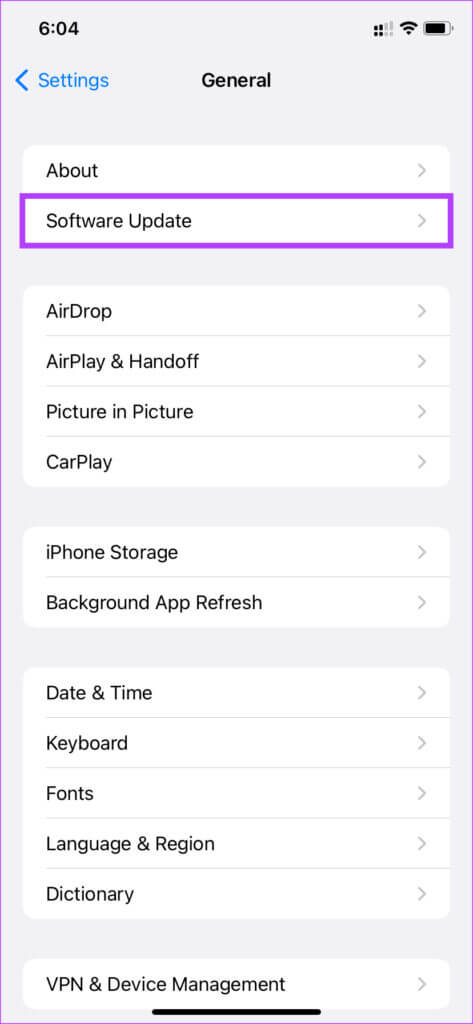
ةوة 3: Pokud je pro váš iPhone k dispozici nová aktualizace, zobrazí se na této obrazovce. klepněte na Stáhněte a nainstalujte A počkejte na dokončení instalace.
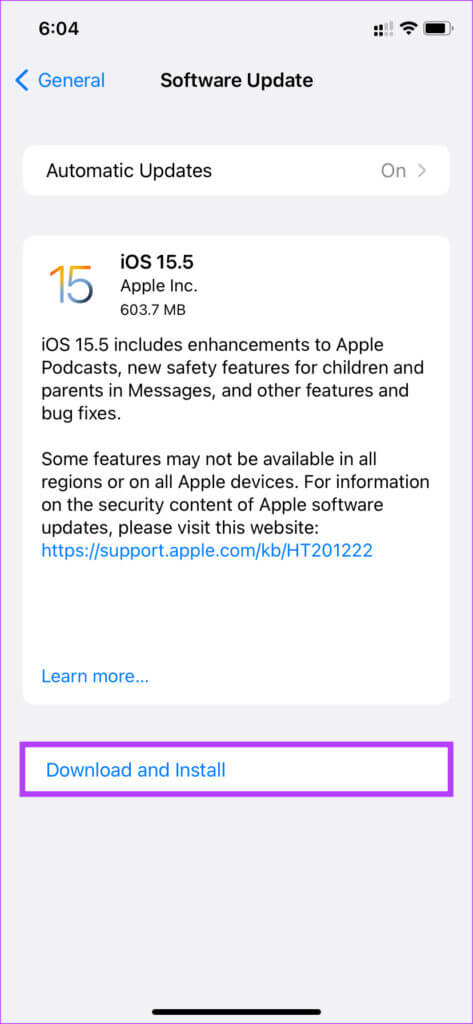
4. Pokud používáte beta verzi, přejděte na stabilní verzi IOS
Beta verze systému iOS vám mohou poskytnout více funkcí a umožní vám zůstat na špici. Možnost chyb a chyb, jako je náhodné restartování v beta verzích, je však vždy vysoká. Pokud na svém iPhonu používáte iOS beta, vraťte se ke stabilní verzi. Zde je návod, jak na to.
Krok 1: Otevřeno Nastavení aplikace na vašem iPhone a klepněte na Všeobecné.
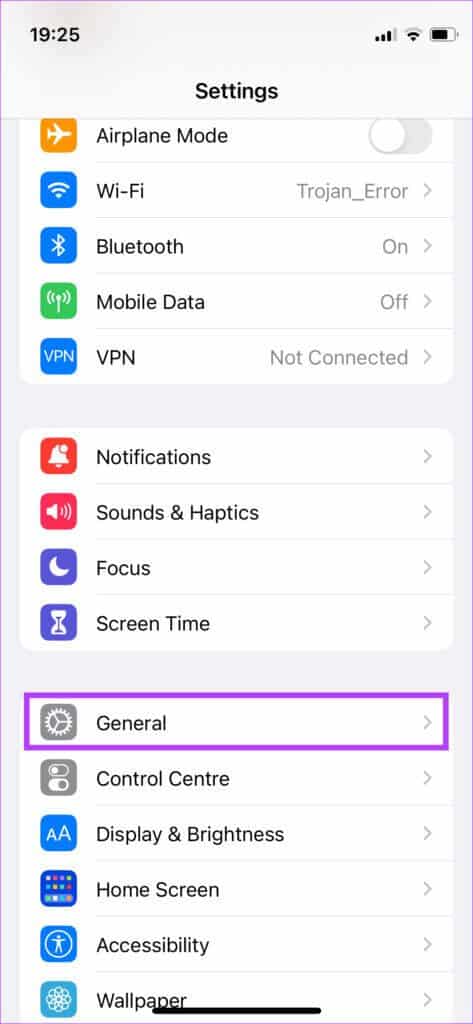
Krok 2: Přejděte dolů a vyberte VPN a Správa zařízení.
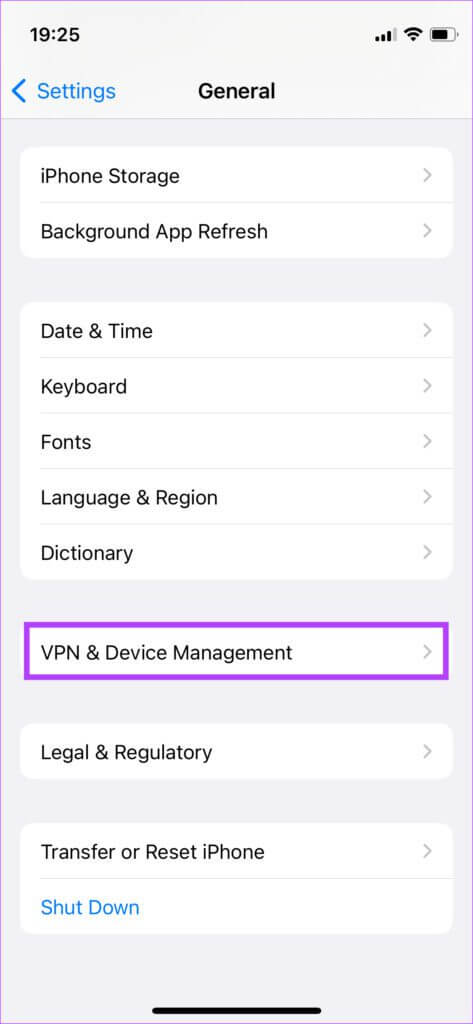
ةوة 3: Klikněte na Profil iOS Beta.
Krok 4: Lokalizovat Odebrat profil.
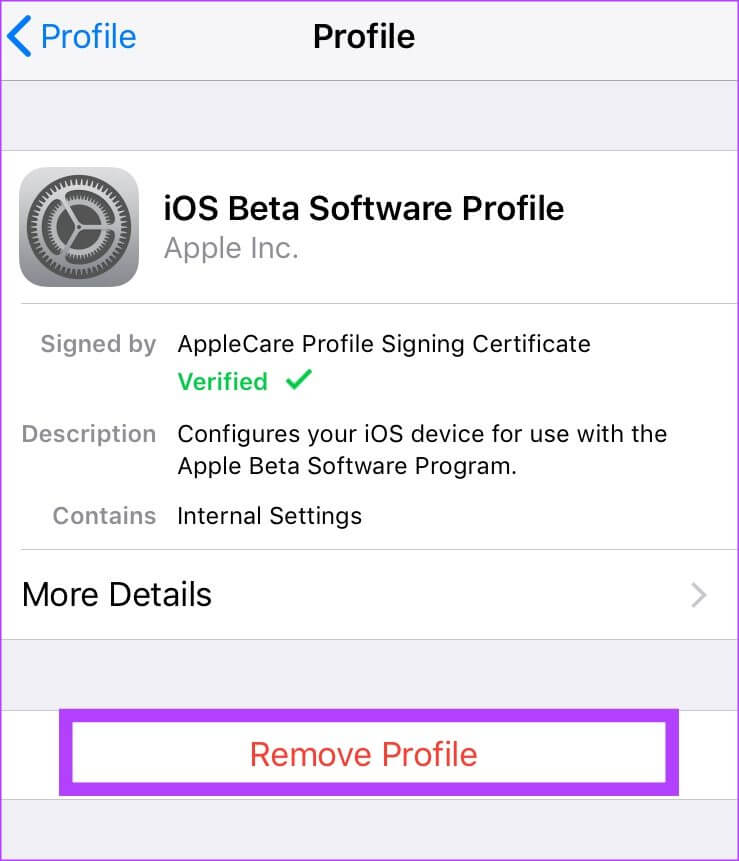
Když bude k dispozici stabilní verze tohoto konkrétního softwaru, získáte možnost aktualizovat svůj iPhone. Můžete také obnovit svůj iPhone, čímž vymažete všechna data na vašem iPhone.
5. ZKONTROLUJTE IPHONE ANALYTIS A VYHLEDEJTE PROBLÉMOVÉ APLIKACE
Apple poskytuje uživatelům vestavěný analytický nástroj pro iOS, který umožňuje detekovat problematické aplikace nebo funkce na iPhone. Tento nástroj můžete použít k detekci jakékoli vadné aplikace a poté ji odinstalovat, abyste zajistili, že se váš iPhone náhodně nerestartuje. Zde je návod, jak jej používat.
Krok 1: Otevřeno Nastavení aplikace na vašem iPhone a přejděte dolů na Sekce soukromí.
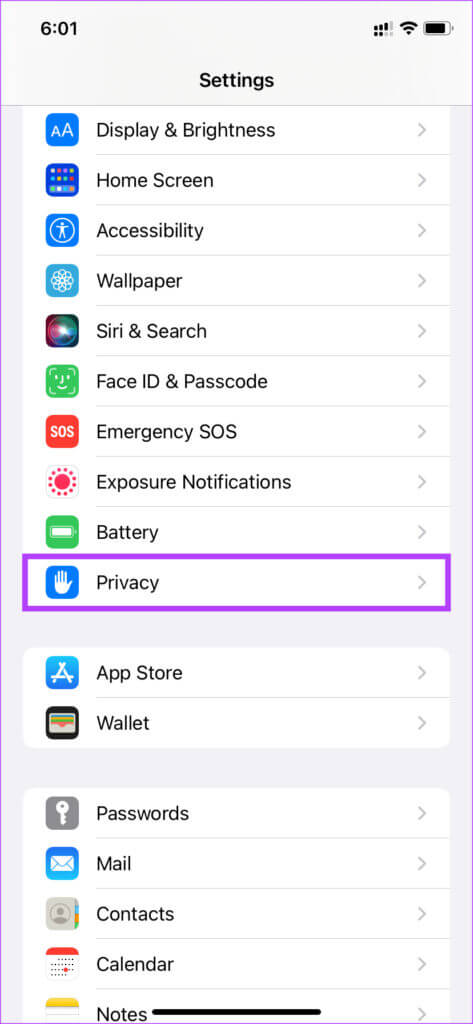
Krok 2: Lokalizovat Analytika a vylepšení ve spodní části obrazovky.
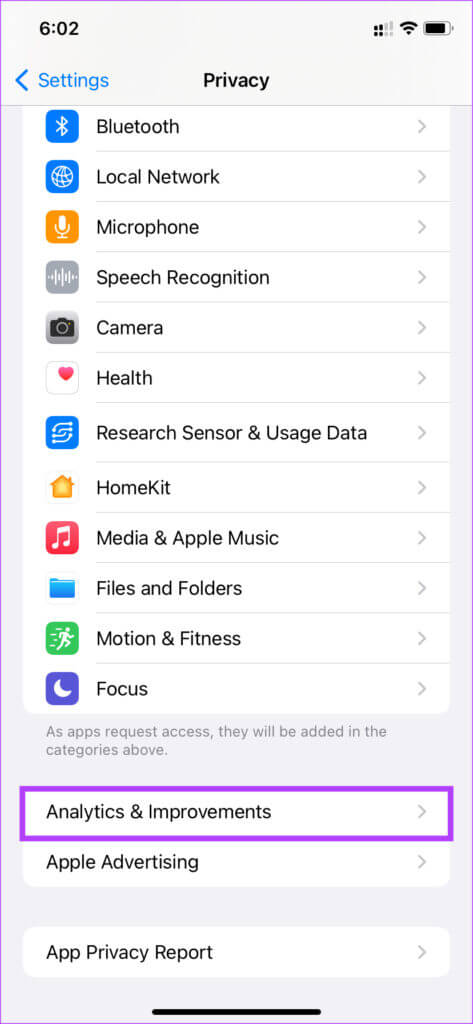
ةوة 3: Nyní stiskněte Analytická data.
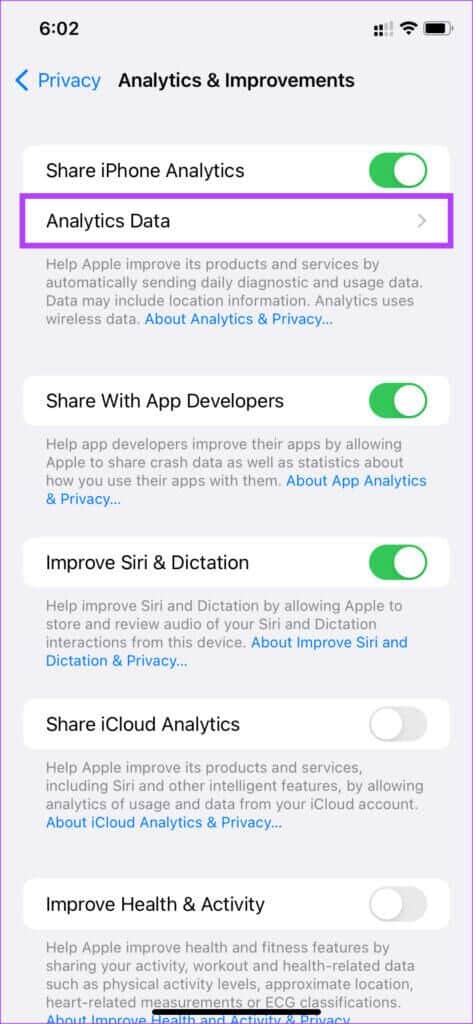
Pro výběr se podívejte do seznamu Názvy libovolných aplikací.
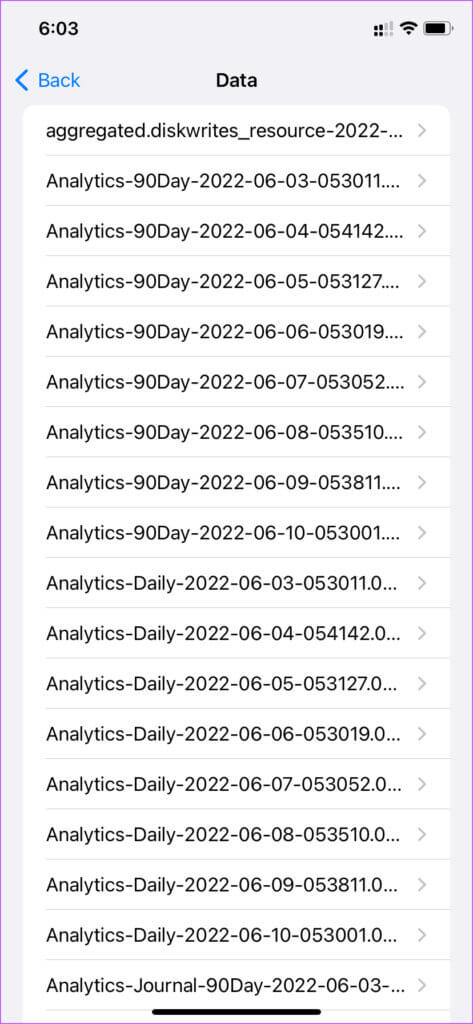
Pokud zjistíte jednu aplikaci s více položkami v tomto seznamu, může to znamenat, že aplikace způsobuje problémy. Odinstalujte aplikaci z vašeho iPhone a problém s náhodným restartem by měl být vyřešen.
6. Uvolněte úložný prostor na vašem iPhone
Kromě toho, že máte na svém iPhone volnou paměť RAM, je také důležité zkontrolovat, zda máte dostatek volného úložného prostoru. Je to proto, aby bylo zajištěno, že důležité systémové soubory mají dostatek úložného prostoru a že aplikace mohou správně běžet uložením relevantních dat do telefonu. Zde je návod, jak zkontrolovat zbývající úložný prostor na vašem iPhone.
Krok 1: Jít do Nastavení aplikace na vašem iPhone a vyberte Všeobecné.
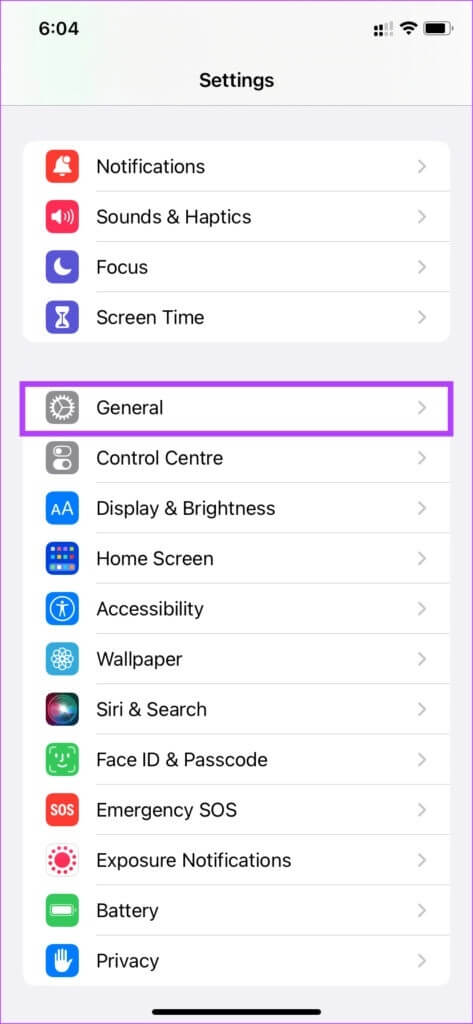
Krok 2: Klikněte na Kolem.
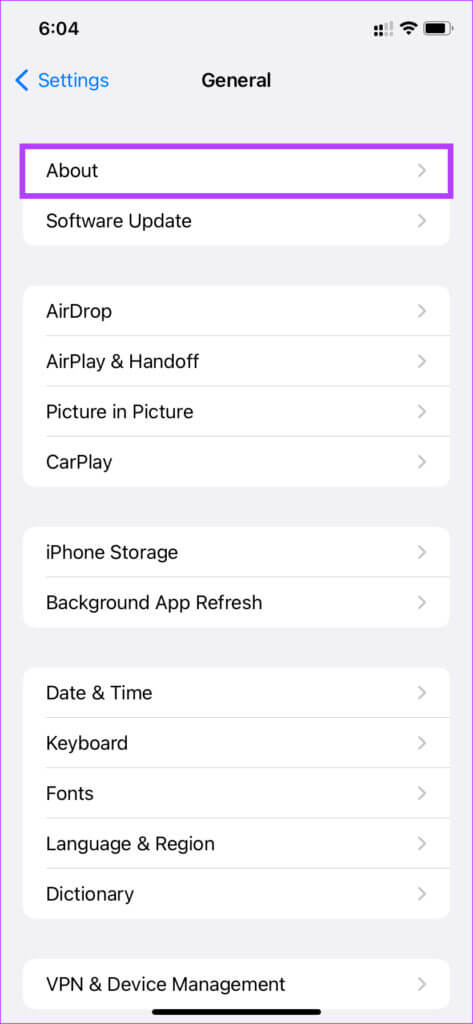
ةوة 3: naznačit zobrazená kapacita vedle k dispozici volný úložný prostor.
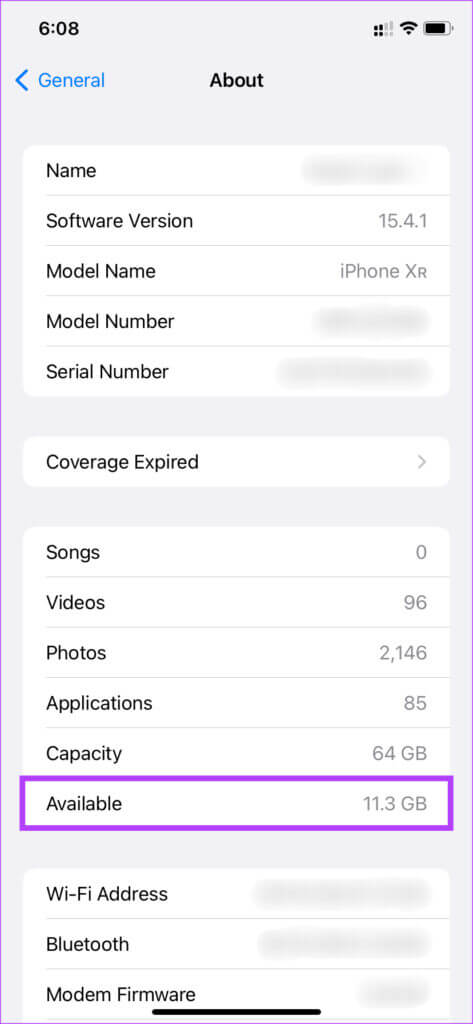
Pokud máte málo místa, smažte ze svého iPhone některé soubory, jako jsou fotografie, videa, aplikace atd., které by v tomto případě měly pomoci.
7. Resetujte nastavení na vašem IPHONE
Před resetováním zařízení do továrního nastavení je poslední možnost, kterou můžete vyzkoušet. Resetování nastavení iPhone může pomoci vyřešit tento problém, pokud jedno z vestavěných nastavení způsobuje problém náhodného restartu na vašem iPhone. Zde je návod, jak obnovit výchozí nastavení vašeho iPhone.
Krok 1: Otevřeno Nastavení aplikace na vašem iPhone a klepněte na Všeobecné.
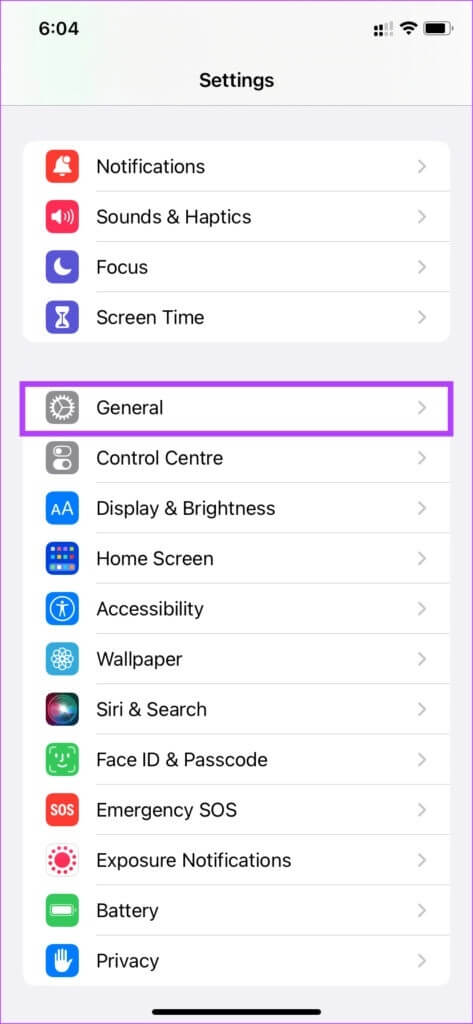
Krok 2: Přejděte dolů na konec stránky a vyberte "Přenést nebo resetovat iPhone".
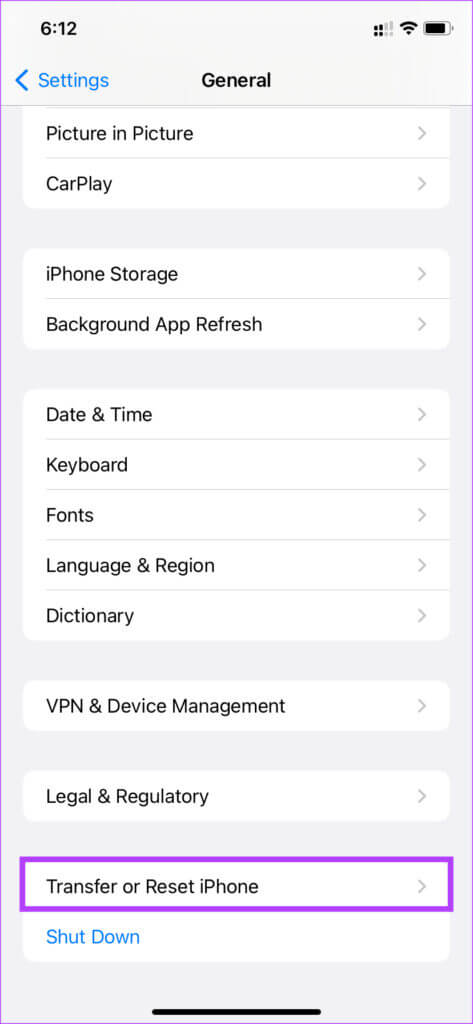
ةوة 3: Klikněte na Resetovat.
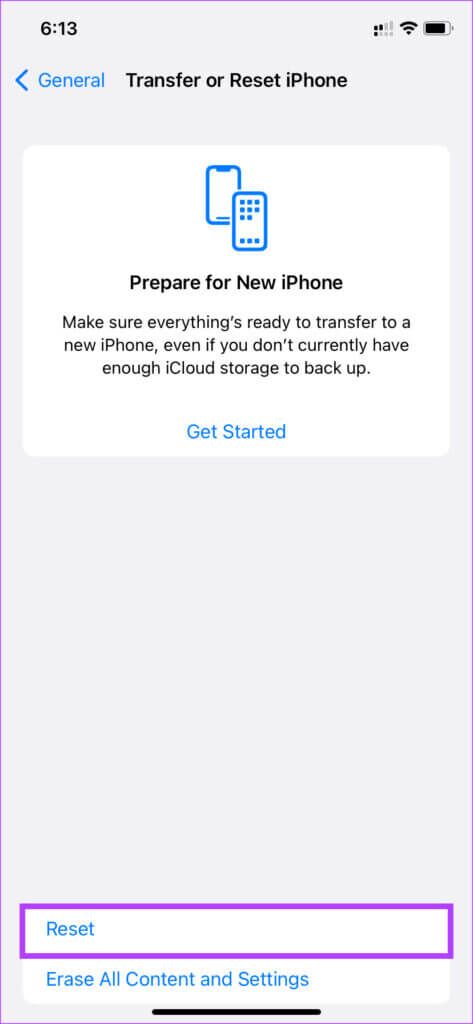
Krok 4: Dále vyberte Resetovat všechna nastavení.
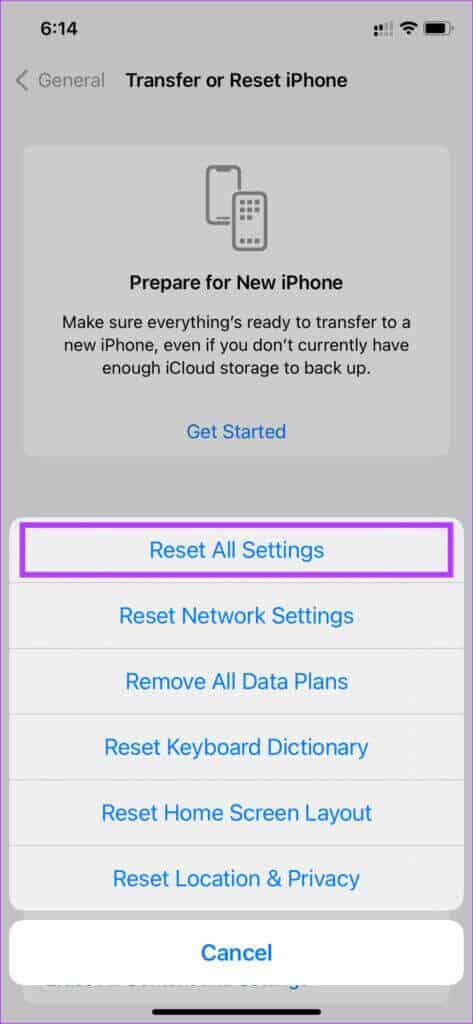
Krok 5: Vstupte přístupový kód musíte resetovat Nastavte všechna nastavení.
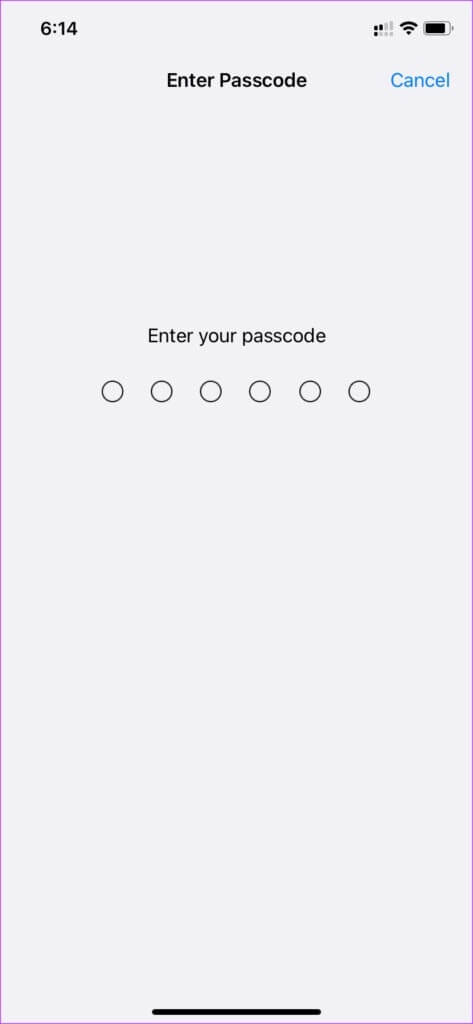
8. Obnovte tovární nastavení vašeho iPhone
Toto je krajní řešení, pokud nic jiného nefunguje. Pokud se váš iPhone neustále restartuje náhodně i po provedení všech výše uvedených kroků, je čas jej resetovat do továrního nastavení a nastavit jej od nuly, abyste zjistili, zda to problém vyřeší. Všimněte si, že tento krok vymaže všechna vaše data, takže před pokračováním je nejlepší zálohovat iPhone. Zde je návod, jak na to.
Krok 1: Otevřeno Nastavení aplikace na vašem iPhone a klepněte na Všeobecné.
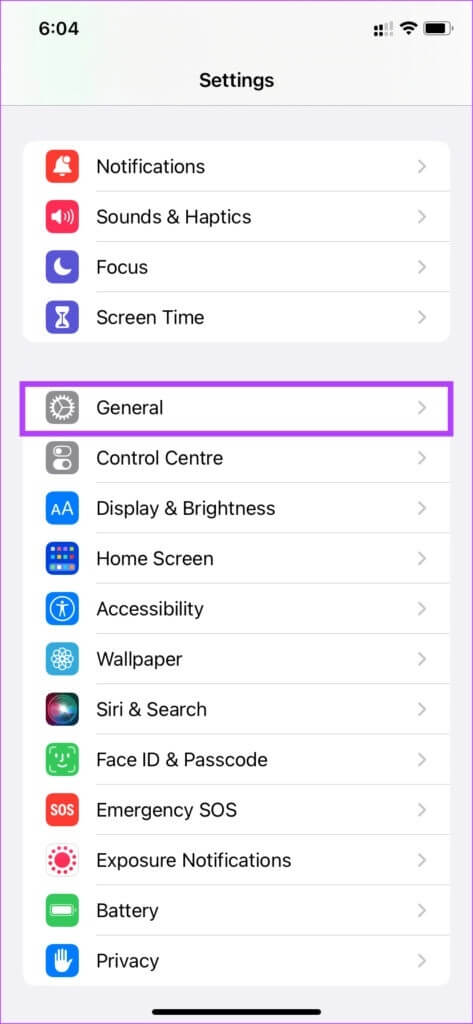
Krok 2: Přejděte dolů na konec stránky a vyberte "Přenést nebo resetovat iPhone".
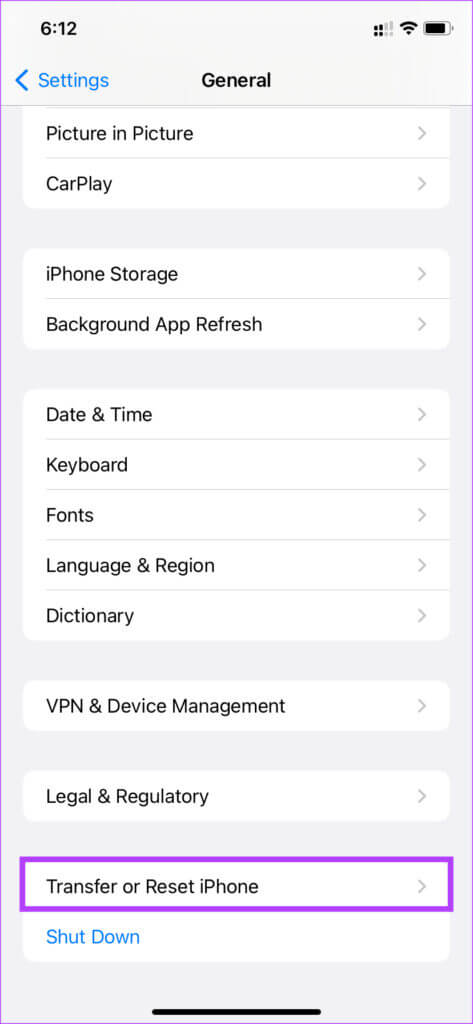
ةوة 3: Klikněte na "Vymazat veškerý obsah a nastavení".
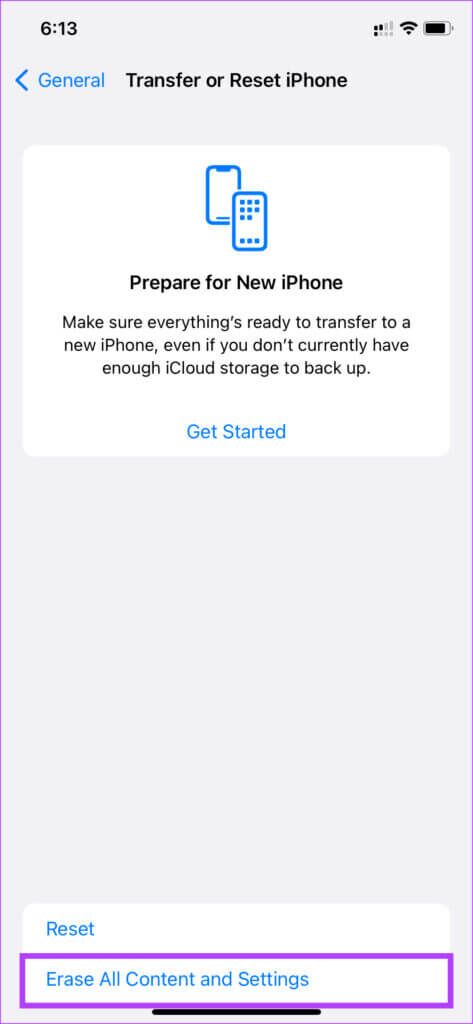
Krok 4: Poté stiskněte Následovat.
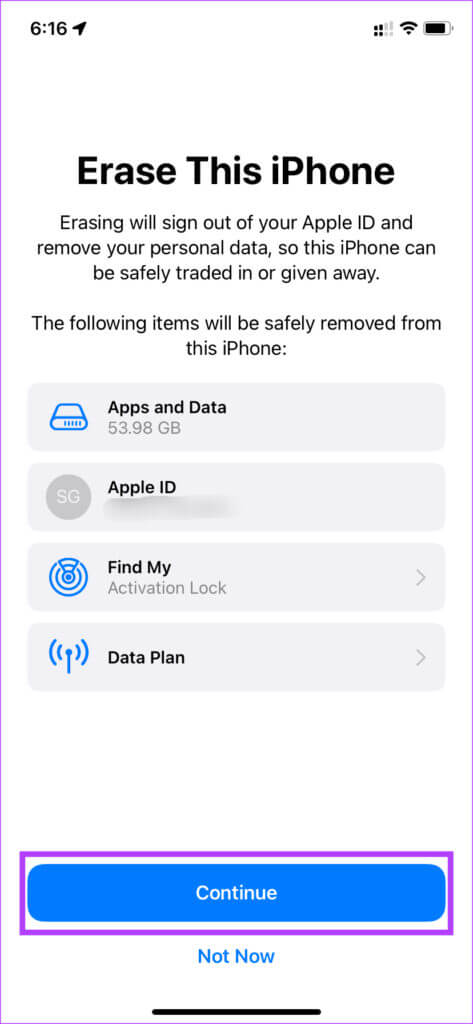
Krok 5: Vstupte přístupový kód následované heslem k vašemu Apple ID Resetujte svůj iPhone vaše.
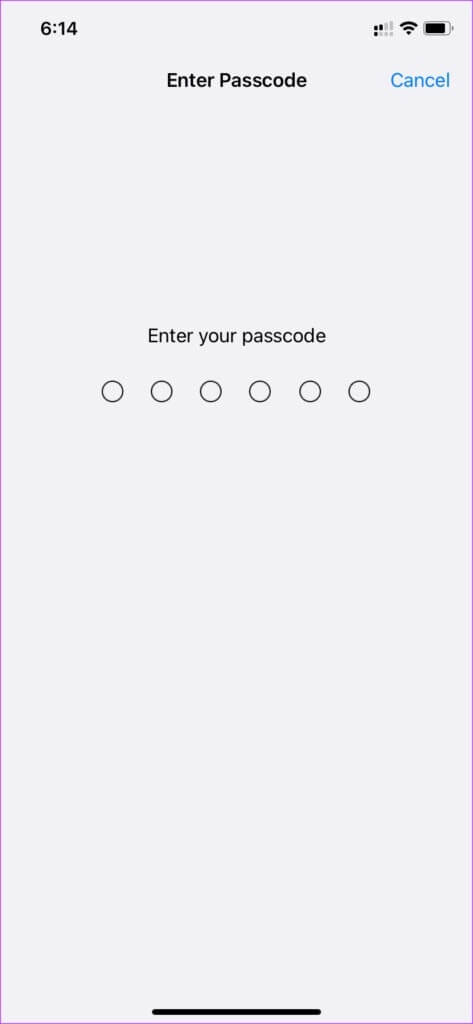
Zastavte náhodné restarty na vašem iPhone
iPhone, který se náhodně restartuje, je něco, co nikdo nechce zažít. Rozhodně je to nepříjemné a může vám to zkazit celý zážitek. Postupujte podle těchto kroků a měli byste být schopni opravit náhodné restartování iPhone. Poté jej bez problémů používejte jako obvykle.